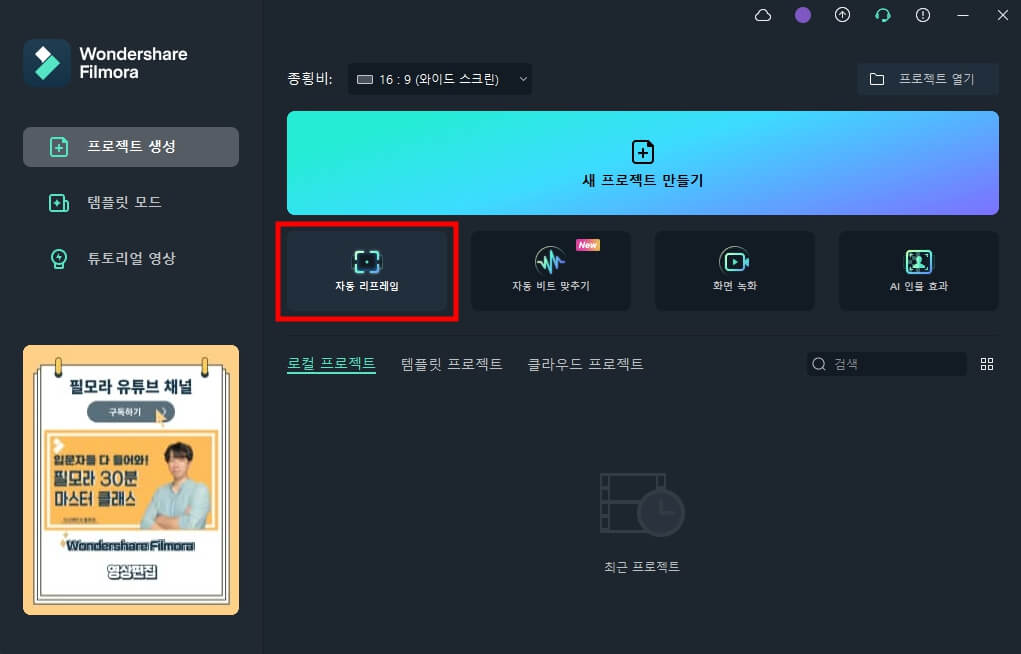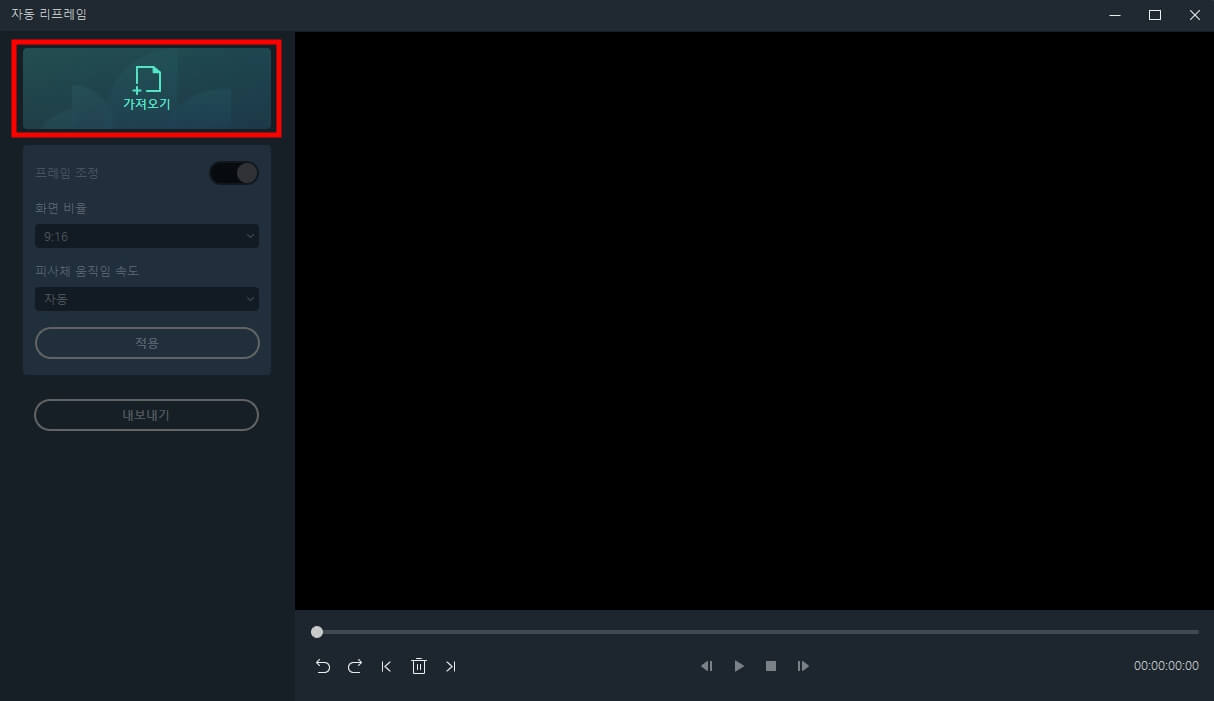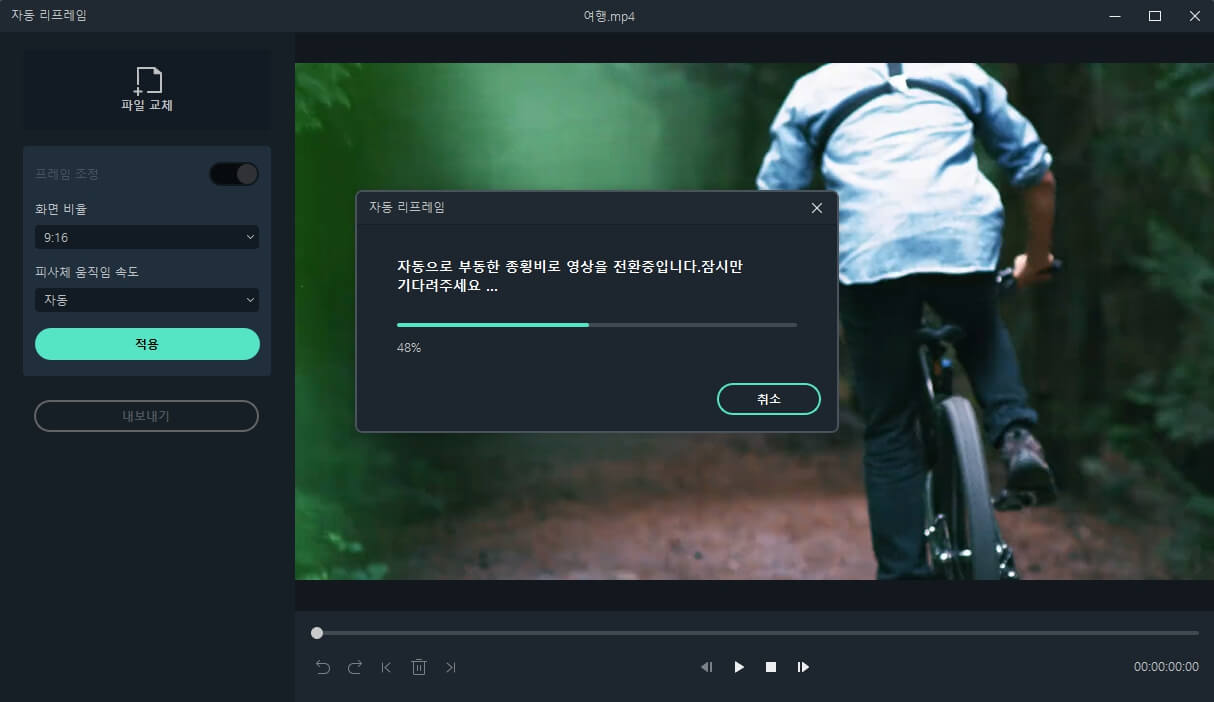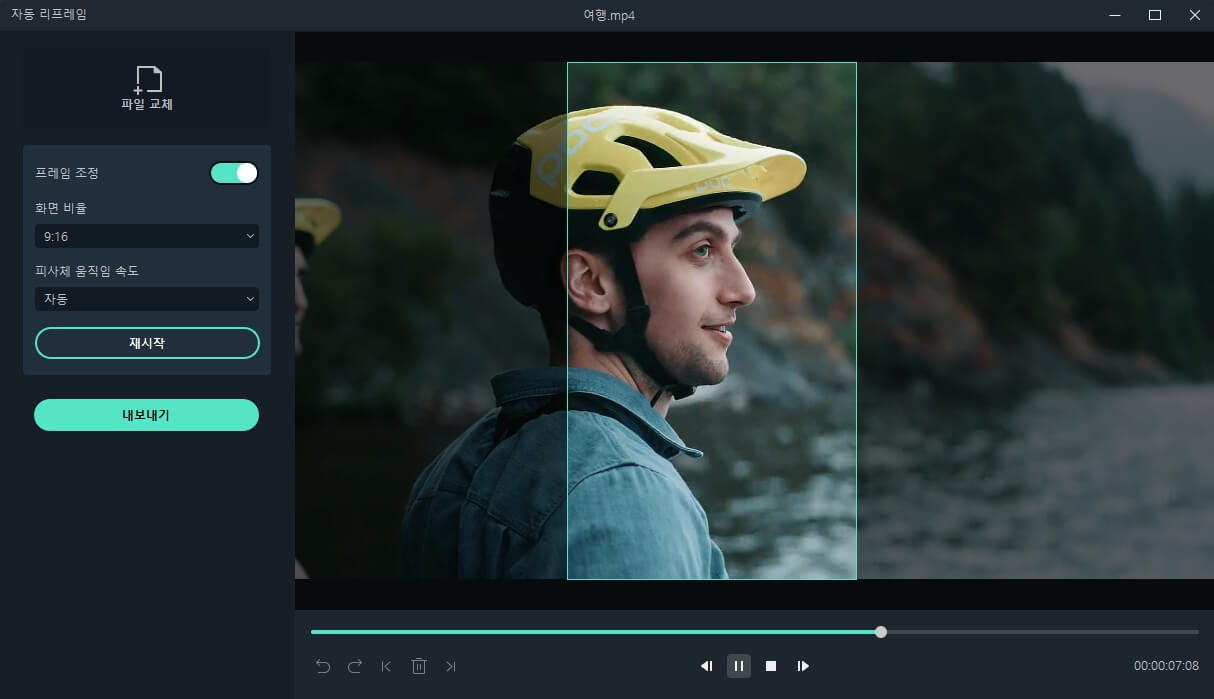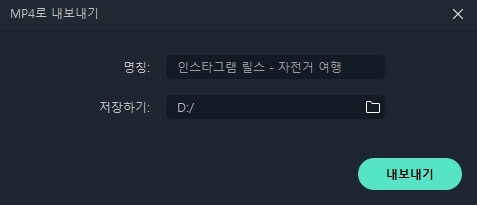유튜브 영상을 인스타그램용 영상으로 편집해서 올리기[2025년 최신]
유튜브에서 재밌게 본 콘텐츠를 밈 영상으로 공유하거나 자신의 유튜브 콘텐츠를 홍보하기 위해 맛보기 클립 영상으로 인스타그램에 게시한 걸 자주 보셨을 겁니다. 나도 짧은 클립 영상을 제작해서 인스타그램에 올려보고 싶은데 막상 하려고 하면 어떻게 해야 할지 감이 잡히지 않고 어렵습니다. 유용한 프로그램을 사용하면 간단하고 쉽게 클립 영상을 제작할 수 있습니다. 오늘은 유튜브 영상을 다운로드하고 인스타그램용 영상 편집하는 방법을 알려드리겠습니다.
Part 1: 유튜브 영상 다운로드 받는 방법
1. 4K Video Downloader 프로그램 소개
유튜브 영상을 다운로드하기 위해서 추출 프로그램이 필요합니다. 많은 추출 프로그램과 사이트가 꾸준히 출시되고 또 사라졌지만, 4K Video Downloader는 지금까지도 대표적인 추출 프로그램으로 자리매김하고 있습니다. 무료 프로그램이지만 최소한의 광고만 보여줘서 이용 불편과 거부감을 유발하지 않고 깔끔하게 이용할 수 있고, 한국어를 지원하고 직관적인 인터페이스라서 이용하기가 아주 쉽습니다.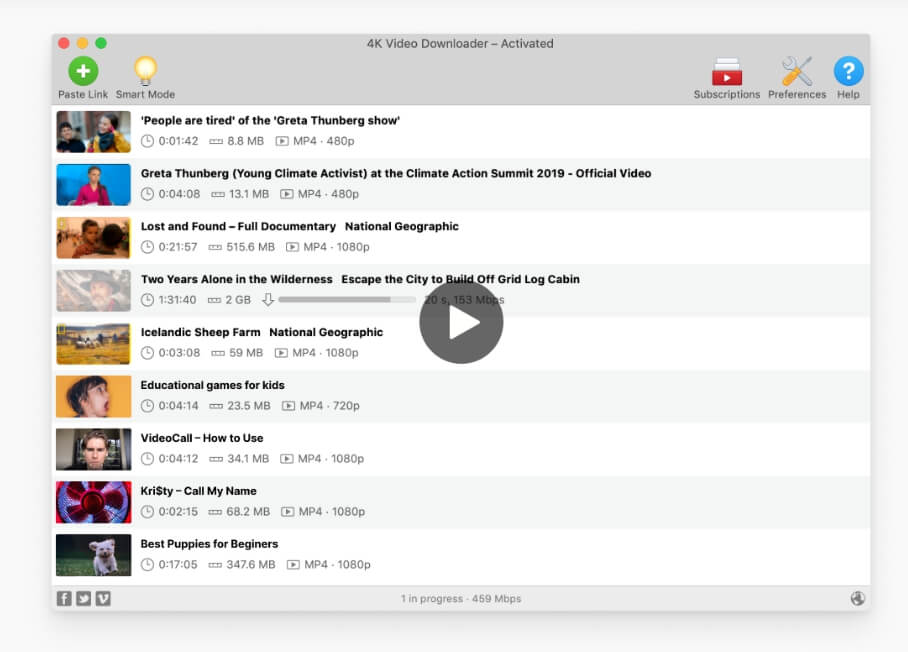
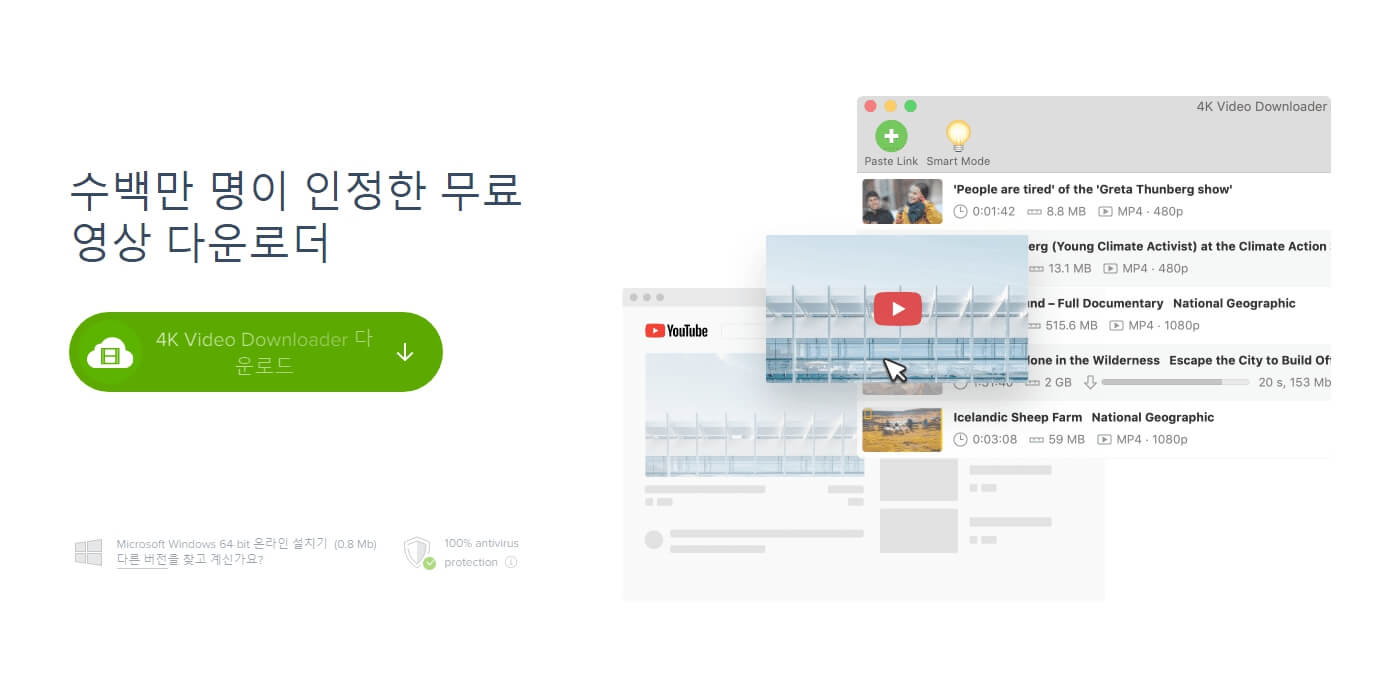
2. 4K Video Downloader 설치 및 이용 방법
1) 프로그램 설치 프로그램 설치는 아주 간단합니다. 컴퓨터에서 다운로드한 4K Video Downloader 설치 파일을 더블 클릭해서 열어주세요. I agree to the license terms and condionts 동의에 체크하고 Install 설치를 누르면 설치 작업이 진행됩니다. 설치 완료가 되면 Launch 열기를 눌러 4K Video Downloader을 실행해주세요.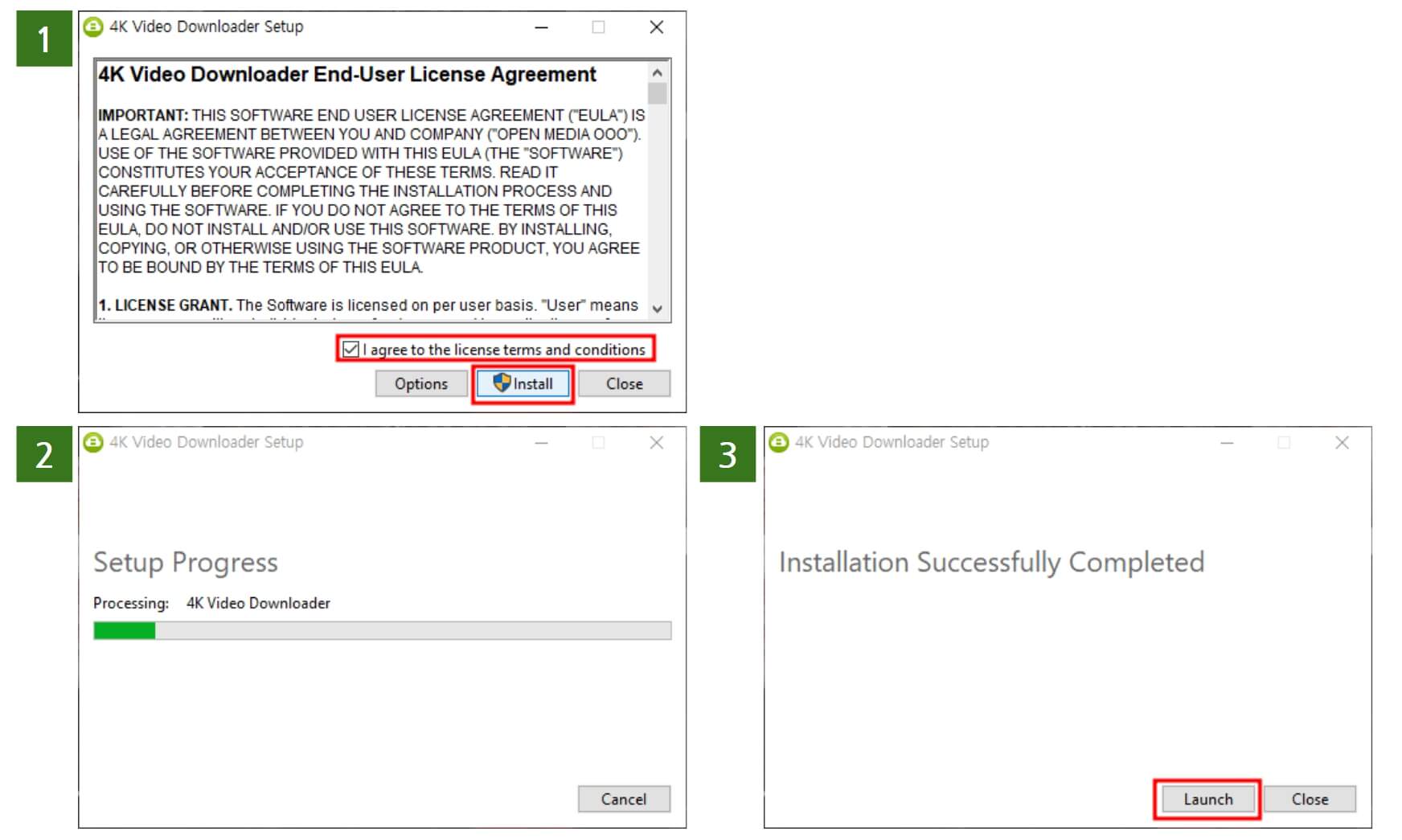
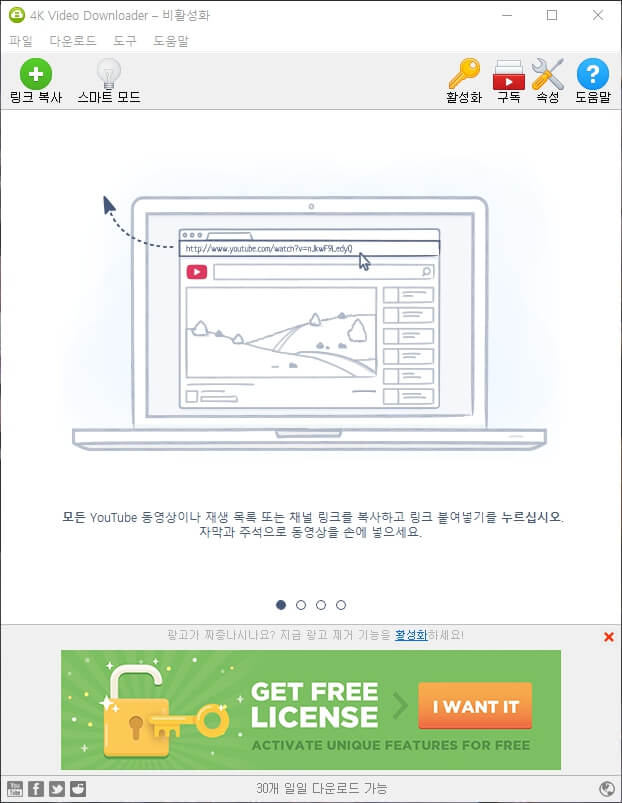
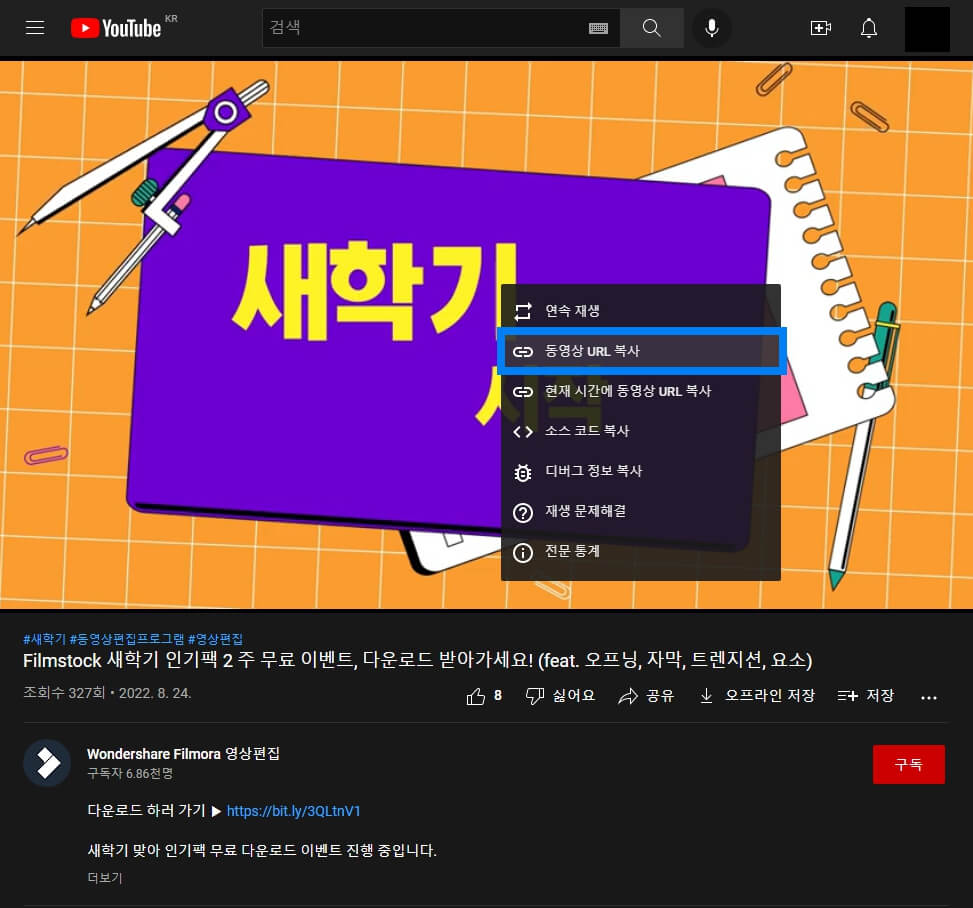
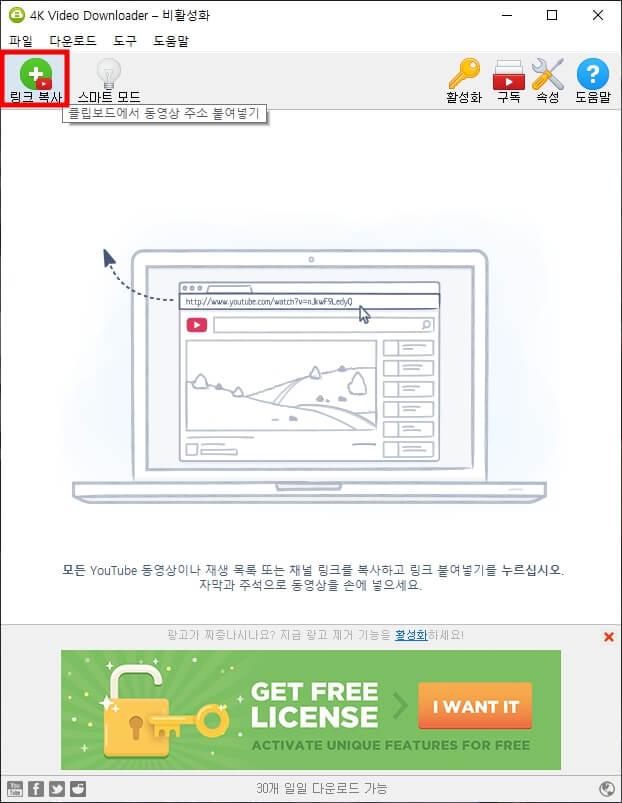
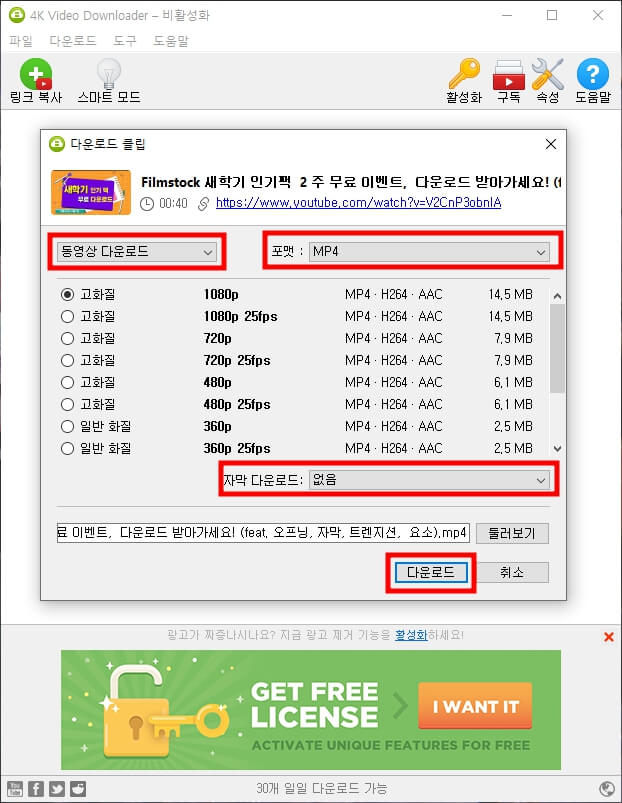
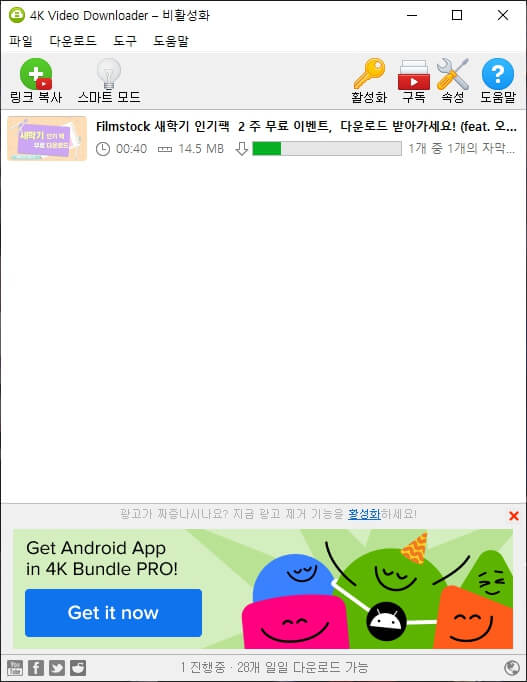
Part 2: 인스타그램용 클립 영상 편집하는 방법
1. Wondershare Filmora 영상 편집 프로그램 소개
‘원더쉐어 필모라(Wondershare Filmora)’는 컷 편집, 자막, 색 보정, 유용한 영상 효과들을 쉽게 사용하여 빠르게 편집할 수 있는 프로그램입니다. 한국어 지원은 물론 깔끔한 인터페이스에 직관적인 기능을 제공하며, 영상에 필요한 다양한 디자인 리소스와 템플릿을 갖춘 영상 편집 프로그램이기 때문에 편리합니다. 원더쉐어 필모라는 윈도우와 맥OS를 지원하며 공식 홈페이지에서 프로그램을 다운로드 받을 수 있습니다. >> 무료 다운로드 및 설치: https://filmora.wondershare.kr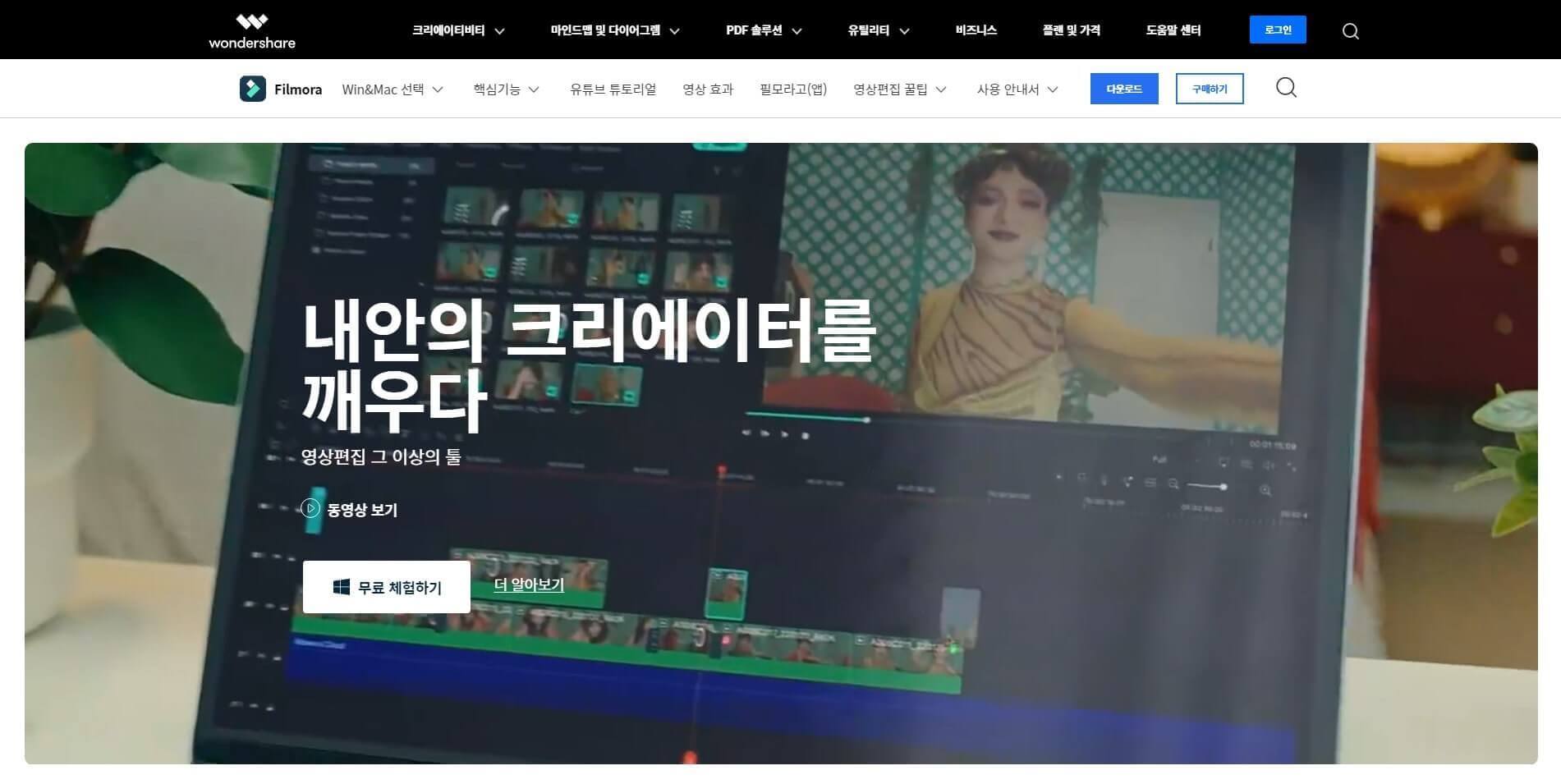
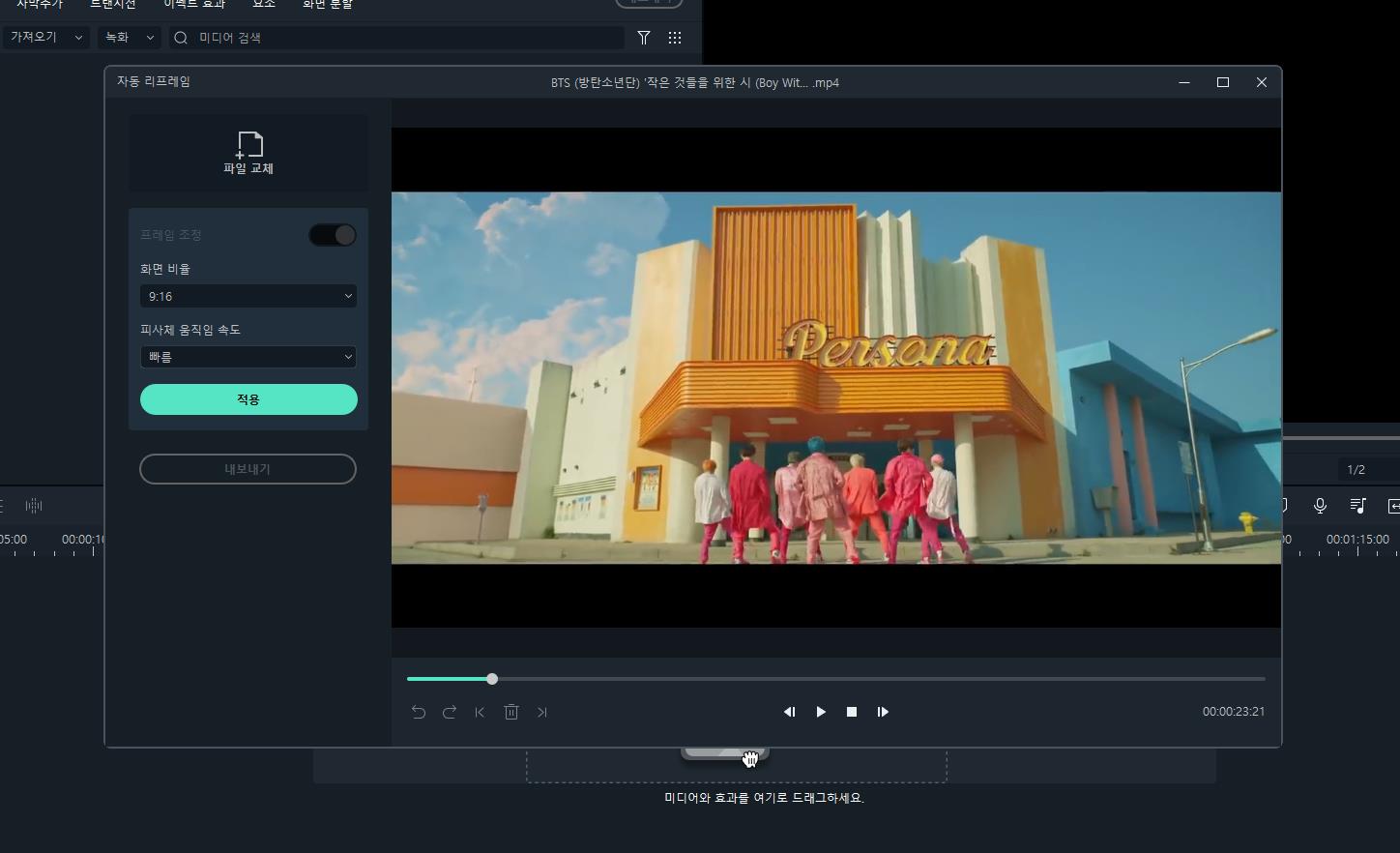
2. 인스타그램용 영상 편집하는 방법
PC에 설치한 원더쉐어 필모라를 실행하고 [자동 리프레임]을 클릭하면 자동 리프레임 창이 나타납니다.